Ερώτηση
Πρόβλημα: [Διόρθωση] 100% χρήση δίσκου μετά την αποτυχία εγκατάστασης των ενημερώσεων των Windows
Χαίρετε. Κατέβασα μια ενημέρωση λειτουργιών των Windows και προσπάθησα να την εγκαταστήσω αλλά έχει κολλήσει στο 20% και η Διαχείριση εργασιών δείχνει 100% χρήση δίσκου. Πώς μπορώ να διορθώσω αυτό το πρόβλημα;
Λυμένη απάντηση
Τα Windows είναι η πρώτη επιλογή για πολλούς ανθρώπους όταν επιλέγουν λειτουργικά συστήματα. Διαθέτει φιλική προς το χρήστη διεπαφή, δυνατότητες προσαρμογής και ενσωματωμένα προγράμματα αντιμετώπισης προβλημάτων που μπορούν να διορθώσουν κοινά προβλήματα συστήματος. Ένα από τα πιο προβληματικά πράγματα, ωστόσο, είναι οι ενημερώσεις των Windows. Παρόλο που προορίζονται να διορθώσουν σφάλματα, δυσλειτουργίες και να παρέχουν ενημερώσεις κώδικα ασφαλείας,
[1] μερικές φορές γίνονται οι ένοχοι δυσλειτουργιών του συστήματος.Ορισμένοι χρήστες αντιμετωπίζουν τη χρήση του δίσκου τους[2] είναι στο 100% μετά την προσπάθεια εγκατάστασης των πιο πρόσφατων ενημερώσεων λειτουργιών. Τα άτομα που επηρεάστηκαν από το ζήτημα κατάφεραν να κατεβάσουν τις ενημερώσεις αλλά απέτυχαν να τις εγκαταστήσουν επειδή η διαδικασία κόλλησε στο 20% περίπου. Παρόλο που η διαδικασία εγκατάστασης απέτυχε, η ακραία χρήση του δίσκου δεν εξαφανίστηκε, γεγονός που μπορεί να εμποδίσει τους χρήστες να χρησιμοποιήσουν κανονικά το λειτουργικό τους σύστημα.
Η 100% χρήση δίσκου μπορεί να κάνει τη συσκευή να γίνει εξαιρετικά αργή, με λάθη και να μην μπορεί να εκτελέσει απλές εργασίες, όπως το άνοιγμα ενός προγράμματος περιήγησης και άλλου λογισμικού. Υπάρχουν μερικές μέθοδοι που μπορείτε να δοκιμάσετε να διορθώσετε το 100% χρήση του δίσκου μετά την αποτυχία εγκατάστασης των ενημερώσεων των Windows, αλλά πρώτα, συνιστούμε ανεπιφύλακτα να σαρώσετε το μηχάνημά σας με ένα εργαλείο συντήρησης όπως ReimageΠλυντήριο ρούχων Mac X9. Μπορεί να διορθώσει τα περισσότερα σφάλματα συστήματος, BSOD,[3] κατεστραμμένα αρχεία και ζητήματα μητρώου. Διαφορετικά, προχωρήστε με τα βήματα που παρέχονται παρακάτω προσεκτικά.
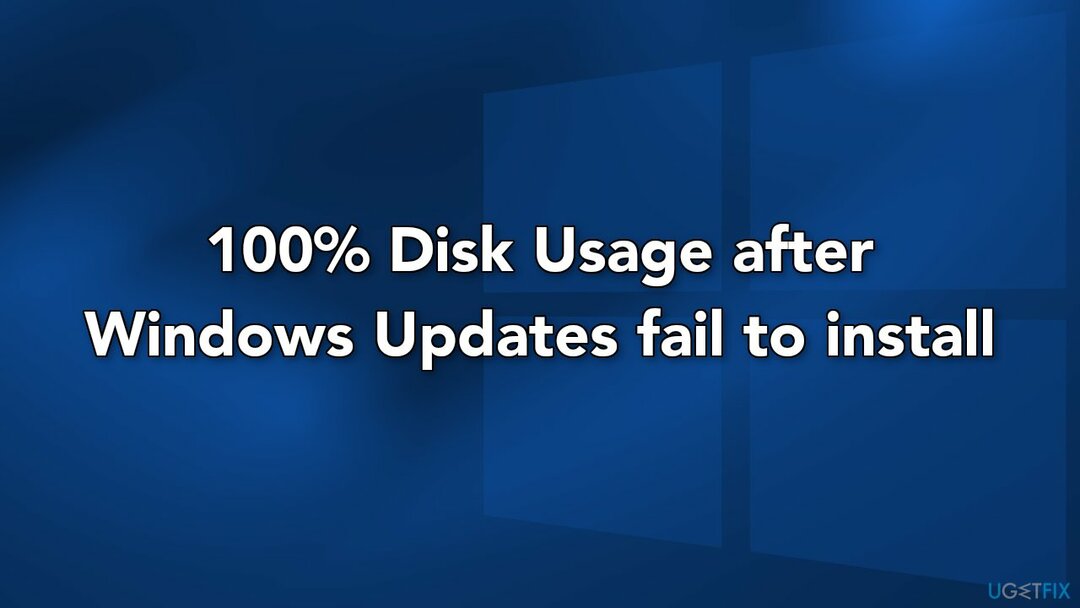
Μέθοδος 1. Απεγκαταστήστε τις πιο πρόσφατες ενημερώσεις των Windows
Για να επισκευάσετε το κατεστραμμένο σύστημα, πρέπει να αγοράσετε την έκδοση με άδεια χρήσης του Reimage Reimage.
- Ενώ κρατάτε το Αριστερά Shift πλήκτρο, κάντε κλικ στο Εξουσία εικονίδιο και μετά Επανεκκίνηση
- Αυτό θα σας φέρει σε Περιβάλλον αποκατάστασης των Windows
- Επιλέγω Αντιμετώπιση προβλημάτων > Προχωρημένες επιλογές > Απεγκατάσταση ενημερώσεων
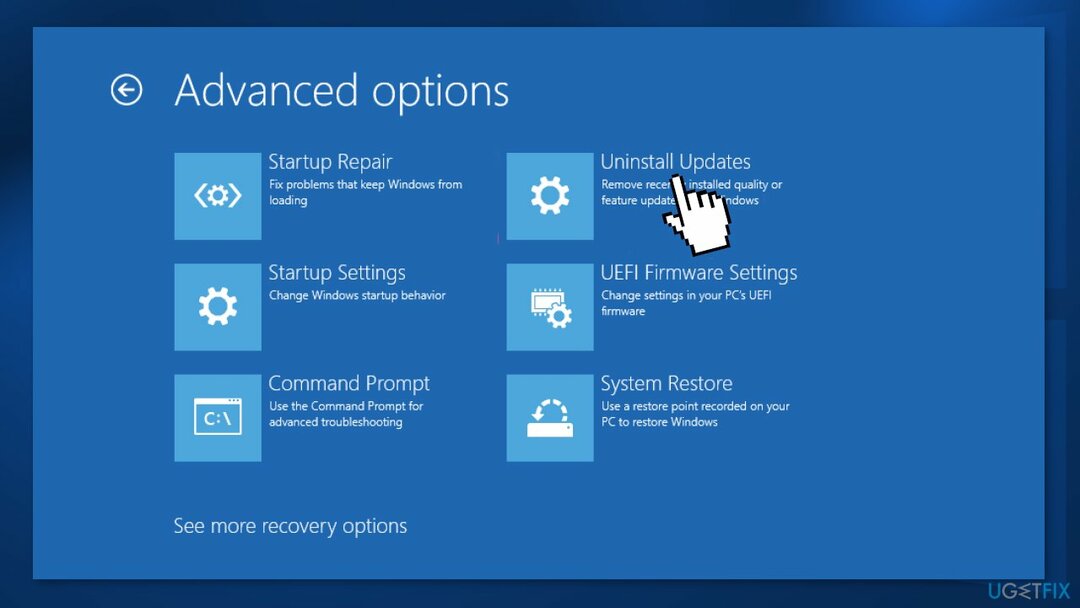
- Απεγκαταστήστε τις πιο πρόσφατες ενημερώσεις ποιότητας ή δυνατοτήτων
Μέθοδος 2. Χρησιμοποιήστε την Επαναφορά Συστήματος
Για να επισκευάσετε το κατεστραμμένο σύστημα, πρέπει να αγοράσετε την έκδοση με άδεια χρήσης του Reimage Reimage.
- Ενώ κρατάτε το Αριστερά Shift πλήκτρο, κάντε κλικ στο Εξουσία εικονίδιο και Επανεκκίνηση
- Επιλέγω Αντιμετώπιση προβλημάτων > Προχωρημένες επιλογές > Επαναφοράς συστήματος
- Επιλέξτε το σημείο επαναφοράς σε ένα προγενέστερη ημερομηνία όταν το θέμα δεν ήταν παρόν
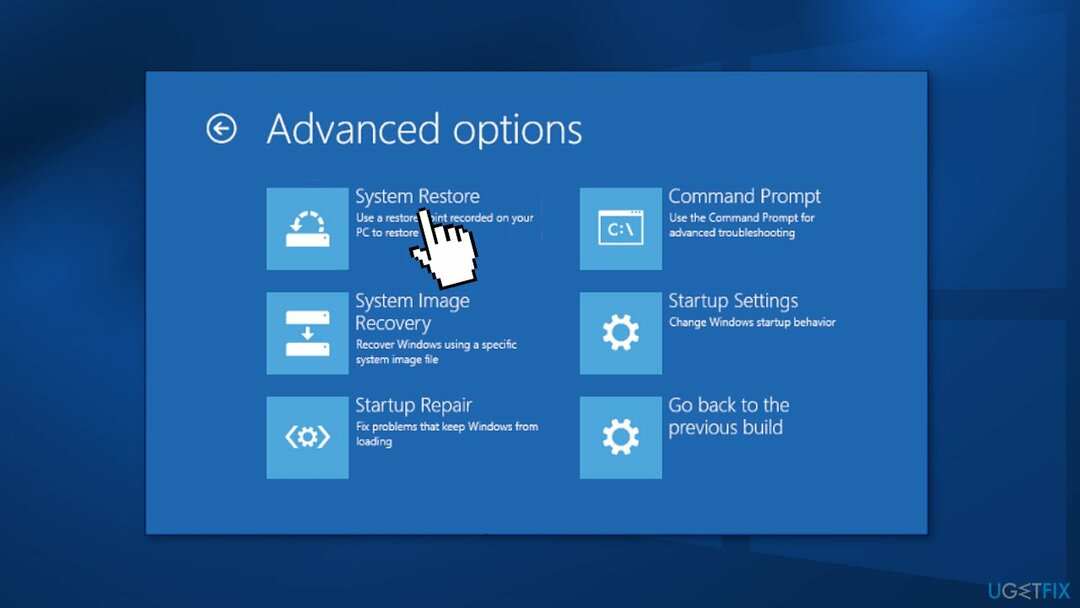
- Κάντε κλικ Επόμενο και Φινίρισμα
Μέθοδος 3. Επαναφέρετε τα στοιχεία του Windows Update
Για να επισκευάσετε το κατεστραμμένο σύστημα, πρέπει να αγοράσετε την έκδοση με άδεια χρήσης του Reimage Reimage.
- Ανοιξε Γραμμή εντολών ως διαχειριστής πάλι
- Αντιγράψτε και επικολλήστε τις παρακάτω εντολές, πατώντας Enter μετά από κάθε μία:
bits καθαρού τερματισμού
καθαρή στάση wuauserv
net stop appidsvc
net stop cryptsvc
Καταργήστε το "%ALLUSERSPROFILE%\\Application Data\\Microsoft\\Network\\Downloader\\*."
rmdir %systemroot%\\SoftwareDistribution /S /Q
rmdir %systemroot%\\system32\\catroot2 /S /Q
regsvr32.exe /s atl.dll
regsvr32.exe /s urlmon.dll
regsvr32.exe /s mshtml.dll
επαναφορά netsh winsock
netsh winsock reset proxy
καθαρά bits έναρξης
καθαρή έναρξη wuauserv
καθαρή εκκίνηση appidsvc
καθαρή εκκίνηση cryptsvc
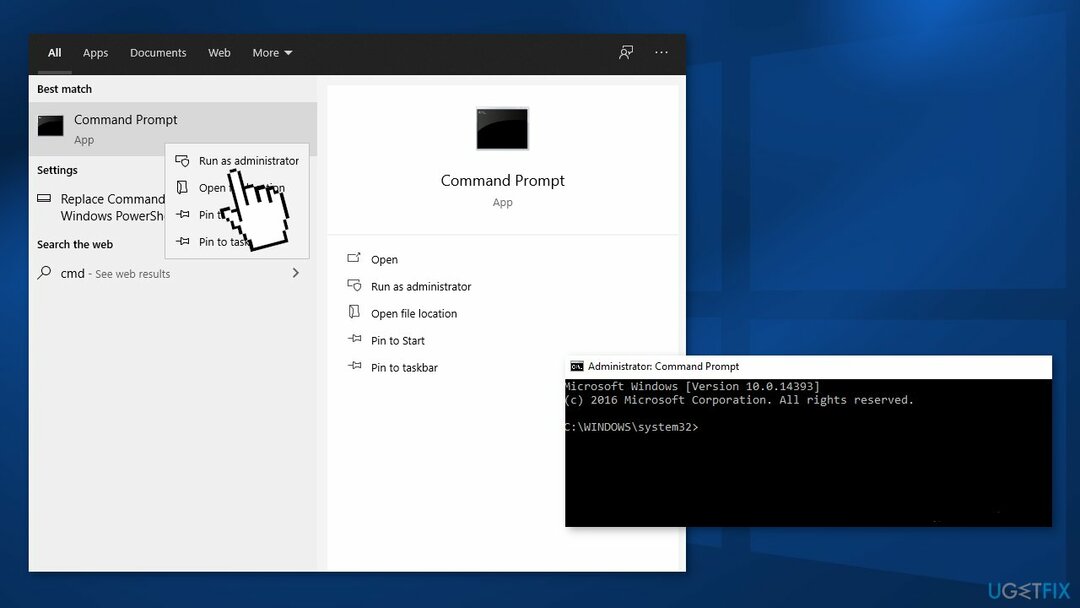
- Επανεκκίνηση τον υπολογιστή σας
Μέθοδος 4. Επαναφέρετε τα Windows
Για να επισκευάσετε το κατεστραμμένο σύστημα, πρέπει να αγοράσετε την έκδοση με άδεια χρήσης του Reimage Reimage.
- Κάντε δεξί κλικ στο Αρχή κουμπί και διαλέξτε Ρυθμίσεις
- Παω σε Ενημέρωση & Ασφάλεια και πρόσβαση στο Ανάκτηση πίνακας
- Κάντε κλικ στο Επαναφορά αυτού του υπολογιστή Ενότητα
- Διάλεξε μεταξύ Κρατήστε τα αρχεία μου,και Αφαιρέστε τα πάντα
- Εάν επιλέξετε το Αφαιρέστε τα πάντα επιλογή, προτείνουμε να αποθηκεύσετε εκ των προτέρων τις απαραίτητες πληροφορίες και αρχεία σε USB, CD, αφαιρούμενο σκληρό δίσκο ή άλλη συσκευή αποθήκευσης δεδομένων
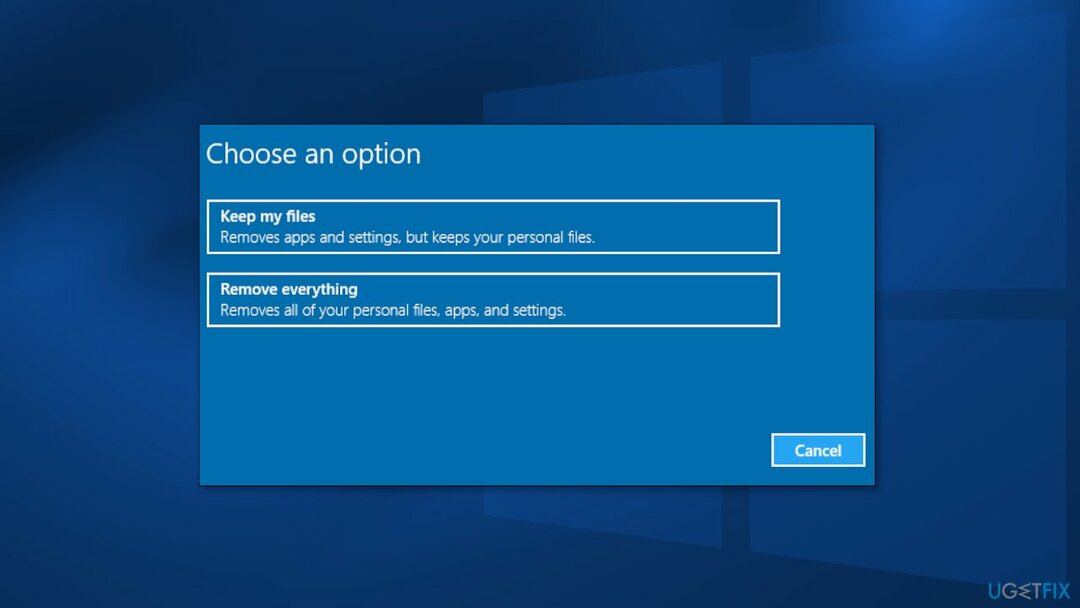
- Κάνε κλικ στο Επαναφορά κουμπί και ακολουθήστε τις οδηγίες που εμφανίζονται στην οθόνη
Μέθοδος 5. Αναβαθμίστε τα Windows χρησιμοποιώντας το Εργαλείο δημιουργίας πολυμέσων
Για να επισκευάσετε το κατεστραμμένο σύστημα, πρέπει να αγοράσετε την έκδοση με άδεια χρήσης του Reimage Reimage.
Όσοι δοκίμασαν τις περισσότερες από τις λύσεις που είναι διαθέσιμες στο διαδίκτυο και τίποτα δεν λειτούργησε είπαν ότι θα μπορούσαν να διορθώσουν το σφάλμα μετά τη χρήση της δυνατότητας αναβάθμισης του Media Creation Tool. Πριν ξεκινήσετε, βεβαιωθείτε ότι όλες οι εξωτερικές συσκευές (εκτυπωτές, τηλέφωνα, κάμερες κ.λπ.) είναι αποσυνδεδεμένες από το σύστημά σας. Επίσης, δημιουργήστε αντίγραφα ασφαλείας των αρχείων σας σε περίπτωση που κάτι πάει στραβά.
- Κατεβάστε το πρόγραμμα εγκατάστασης από το επίσημο Ιστοσελίδα της Microsoft
- Εκκινήστε το, συμφωνήστε με τους όρους και κάντε κλικ Επόμενο
- Από τις διαθέσιμες επιλογές, επιλέξτε Αναβαθμίστε αυτόν τον υπολογιστή τώρα και κάντε κλικ Επόμενο
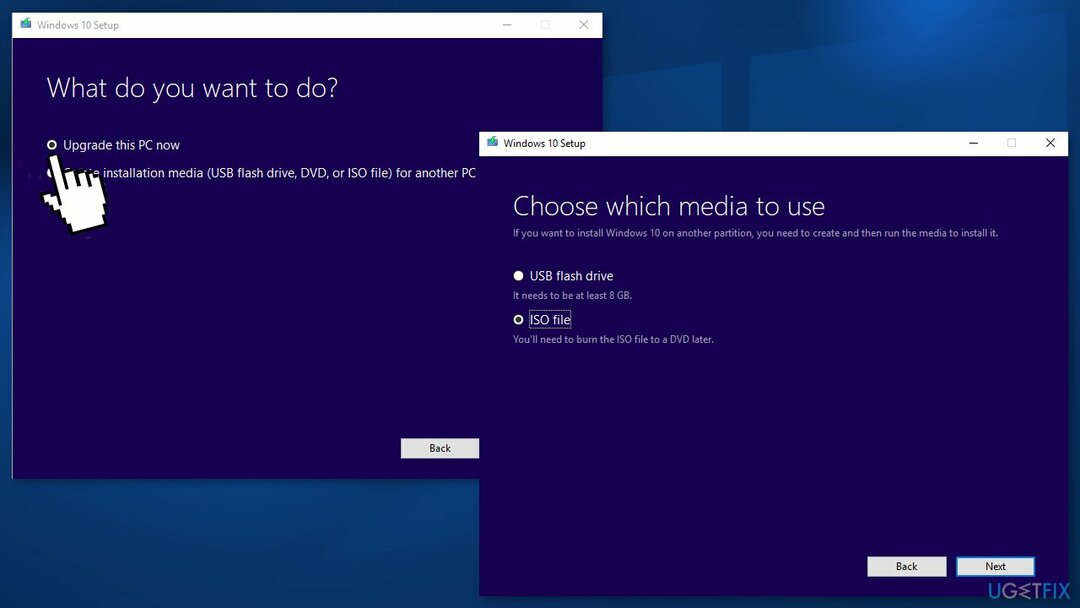
- Στη συνέχεια θα πρέπει να γίνει λήψη των απαραίτητων αρχείων
- Μόλις ολοκληρωθεί η εγκατάσταση, επανεκκίνηση το σύστημά σας
Επιδιορθώστε τα Σφάλματά σας αυτόματα
Η ομάδα του ugetfix.com προσπαθεί να κάνει το καλύτερο δυνατό για να βοηθήσει τους χρήστες να βρουν τις καλύτερες λύσεις για την εξάλειψη των σφαλμάτων τους. Εάν δεν θέλετε να δυσκολευτείτε με τεχνικές χειροκίνητης επισκευής, χρησιμοποιήστε το αυτόματο λογισμικό. Όλα τα προτεινόμενα προϊόντα έχουν ελεγχθεί και εγκριθεί από τους επαγγελματίες μας. Τα εργαλεία που μπορείτε να χρησιμοποιήσετε για να διορθώσετε το σφάλμα σας παρατίθενται παρακάτω:
Προσφορά
Κάν 'το τώρα!
Λήψη ΔιόρθωσηΕυτυχία
Εγγύηση
Κάν 'το τώρα!
Λήψη ΔιόρθωσηΕυτυχία
Εγγύηση
Εάν δεν καταφέρατε να διορθώσετε το σφάλμα σας χρησιμοποιώντας το Reimage, επικοινωνήστε με την ομάδα υποστήριξής μας για βοήθεια. Παρακαλούμε, ενημερώστε μας όλες τις λεπτομέρειες που πιστεύετε ότι πρέπει να γνωρίζουμε για το πρόβλημά σας.
Αυτή η κατοχυρωμένη με δίπλωμα ευρεσιτεχνίας διαδικασία επισκευής χρησιμοποιεί μια βάση δεδομένων με 25 εκατομμύρια στοιχεία που μπορούν να αντικαταστήσουν οποιοδήποτε κατεστραμμένο ή λείπει αρχείο στον υπολογιστή του χρήστη.
Για να επισκευάσετε το κατεστραμμένο σύστημα, πρέπει να αγοράσετε την έκδοση με άδεια χρήσης του Reimage εργαλείο αφαίρεσης κακόβουλου λογισμικού.

Αποκτήστε πρόσβαση σε περιεχόμενο βίντεο με γεωγραφικούς περιορισμούς με ένα VPN
Ιδιωτική πρόσβαση στο Διαδίκτυο είναι ένα VPN που μπορεί να αποτρέψει τον πάροχο υπηρεσιών Διαδικτύου σας, το κυβέρνηση, και τρίτα μέρη από την παρακολούθηση στο διαδίκτυο και σας επιτρέπουν να παραμείνετε εντελώς ανώνυμοι. Το λογισμικό παρέχει αποκλειστικούς διακομιστές για torrenting και streaming, διασφαλίζοντας τη βέλτιστη απόδοση και δεν σας επιβραδύνει. Μπορείτε επίσης να παρακάμψετε γεωγραφικούς περιορισμούς και να προβάλετε υπηρεσίες όπως Netflix, BBC, Disney+ και άλλες δημοφιλείς υπηρεσίες ροής χωρίς περιορισμούς, ανεξάρτητα από το πού βρίσκεστε.
Μην πληρώνετε τους δημιουργούς ransomware – χρησιμοποιήστε εναλλακτικές επιλογές ανάκτησης δεδομένων
Οι επιθέσεις κακόβουλου λογισμικού, ιδιαίτερα το ransomware, είναι μακράν ο μεγαλύτερος κίνδυνος για τις φωτογραφίες, τα βίντεο, τα αρχεία της εργασίας ή του σχολείου σας. Δεδομένου ότι οι εγκληματίες του κυβερνοχώρου χρησιμοποιούν έναν ισχυρό αλγόριθμο κρυπτογράφησης για το κλείδωμα των δεδομένων, δεν μπορεί πλέον να χρησιμοποιηθεί έως ότου πληρωθούν λύτρα σε bitcoin. Αντί να πληρώνετε χάκερ, θα πρέπει πρώτα να προσπαθήσετε να χρησιμοποιήσετε εναλλακτική ανάκτηση μεθόδους που θα μπορούσαν να σας βοηθήσουν να ανακτήσετε τουλάχιστον ένα μέρος των χαμένων δεδομένων. Διαφορετικά, μπορεί να χάσετε και τα χρήματά σας, μαζί με τα αρχεία. Ένα από τα καλύτερα εργαλεία που θα μπορούσε να επαναφέρει τουλάχιστον μερικά από τα κρυπτογραφημένα αρχεία – Data Recovery Pro.